नमस्कार दोस्तों! आपका हमारे QuickMobTech इस हिन्दी ब्लॉग वेबसाइट पर स्वागत है ।आज हम जनाने वाले हैं, मोबाईल की महत्वपूर्ण टिप्स मोबाईल की मदद से ( PDF Kaise Banaye ) पीडीएफ बनाना सीखे बस 1 मिनट में
पीडीएफ का मतलब होता है पोर्टेबल डॉक्युमेंट फॉरमैट (Portable Document Format) इसका उपयोग डॉक्यूमेंट, इमेज, को एक फाइल में इकट्ठा करने के लिए उपयोग करते हैं इसे हम पीडीएफ फाइल बोलते हैं | आज के समय में स्कूल, कॉलेज, ऑफिस, अपनी खुद के उपयोग के लिए पीएफ का सबसे ज्यादा इस्तेमाल किया जाता है| तो आज के इस ब्लॉक पोस्ट में हम जानेंगे कि, पीएफ फाइल कैसे बनाई जाती है, पीडीएफ फाइल बनाना कोई बड़ी बात नहीं है| इसे हम आसानी से मोबाइल और कंप्यूटर में बना सकते हैं |
PDF Kaise Banaye ( पीडीएफ बनाने का आसान तरिका)
1. मोबाइल से PDF कैसे बनाए
दोस्तों जब भी आपको PDF File बनानी हो तो सबसे पहले आपको पीडीएफ बनाने का एक एप्लीकेशन डाउनलोड करना होगा| उसके लिए आपको प्ले स्टोर में जाना होगा फिर वहां आपको कई सारे ऐप्स दिखाई देंगे | इन सब ऐप्स का उपयोग करके हम पीडीएफ फाइल घर बैठे बना सकते हैं| और अन्य एप्स की मदद से फोटो से पीडीएफ फाइल भी बना सकते हैं|
आपके लिए हम कुछ एप्स की लिस्ट दी हुई है इसकी मदद से आप काम से कम समय में आसानी से पीडीएफ फाइल बना सकते हो|
1. Google Drive से PDF कैसे बनाए
- मोबाईल मे से Google Drive को खोलें|
- फिर नीचे दाईं ओर ➕ Icon पर क्लिक करें|
- उसके बाद “Scan” पर टैप करें|
- फिर उसके बाद कैमरे से फोटो लें या गैलरी से भी ले सकते हो|
- जब SAVE करे तब उस समय फॉर्मेट चुनें – PDF
- फिर file को Save करें|
2.DocScanner app से PDF kaise banaye
स्टेप्स 1: सबसे पहले आपको प्ले स्टोर में जाकर डॉक स्कैनर(DocScanner )नाम का एक एप्लीकेशन डाउनलोड करना होगा|
स्टेप्स 2 : ऐप को ओपन करें
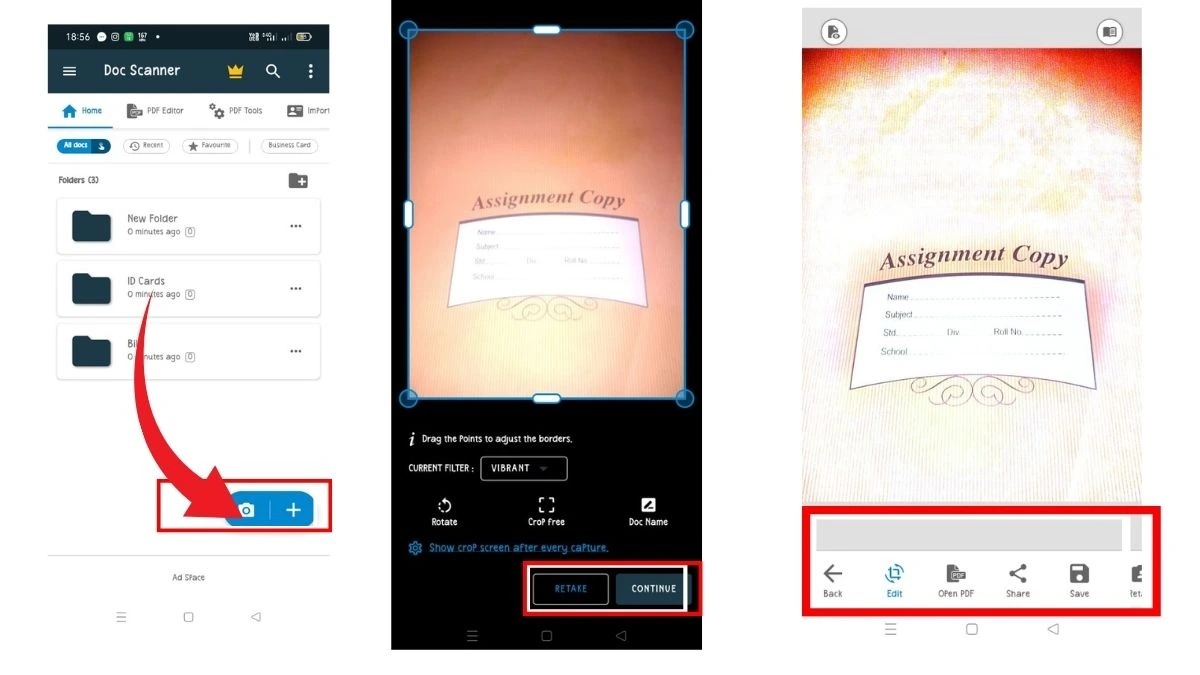
स्टेप्स 3: ओपन होने के बाद आपको दो ऑप्शन दिखेंगे उनमें से कैमरा ऑप्शन पर क्लिक करें |
स्टेप्स 4: फिर आपको जिन डॉक्यूमेंट को स्कैन करना है उसे स्कैन स्कैन करें|
स्टेप्स 5: डॉक्यूमेंट स्कैन होने के बाद एक बार चेक करें फिर Confirm ऑप्शन पर क्लिक करें|
स्टेप्स 6: आपको सबसे नीचे कई ऑप्शन दिखेंगे जैसे कि Edit , Open , Share , Save आपको इनमें से जिसकी जरूरत हो उसे चुने|
स्टेप्स 7: आपको Save करना हो तो सेव ऑप्शन पर क्लिक करें फिर आपकी पीडीएफ फाइल Save हो जाएगी|
इस प्रकार हम पीडीएफ फाइल बनाकर Save कर सकते हैं, और कहीं अन्य सुविधाओं का उपयोग भी कर सकते हैं|
3. Microsoft Lens (Office Lens)
- ऐप खोलें और फोटो स्कैन करें
- टाइप, क्रॉप, एन्हांसमेंट करें
- PDF फॉर्मेट चुनें
- OneDrive या फोन में सेव करें
Adobe Scan ऐप से
Adobe का ऑफिशियल ऐप है जो एकदम प्रोफेशनल PDF बनाता है।
- Adobe Scan इंस्टॉल करें
- ऐप से डॉक्युमेंट स्कैन करें
- टेक्स्ट ऑटो-डिटेक्ट होता है
- PDF में सेव करें और ईमेल या व्हाट्सएप से शेयर करें
Photo से PDF कैसे बनाए?
हमने ऊपर दिए गए एप्स की मदद से डॉक्यूमेंट की पीडीएफ फाइल बनाना सीख लिया है| अब हम जानेंगे की फोटो की पीडीएफ कैसे बनाएं | जब भी हमें फोटो की पीडीएफ फाइल बनानी हो तो सबसे पहले हमें मोबाइल की गैलरी (Gallary )में जाना होगा इसके लिए हमने नीचे कुछ स्टेप बताए हैं उसे कृपया फॉलो करें|
स्टेप 1 : DocScanner इस ऐप को खोलें|
स्टेप 2 :राइट कॉर्नर में दिए गए कैमरा/ फोटो इस ऑप्शन पर क्लिक करें|
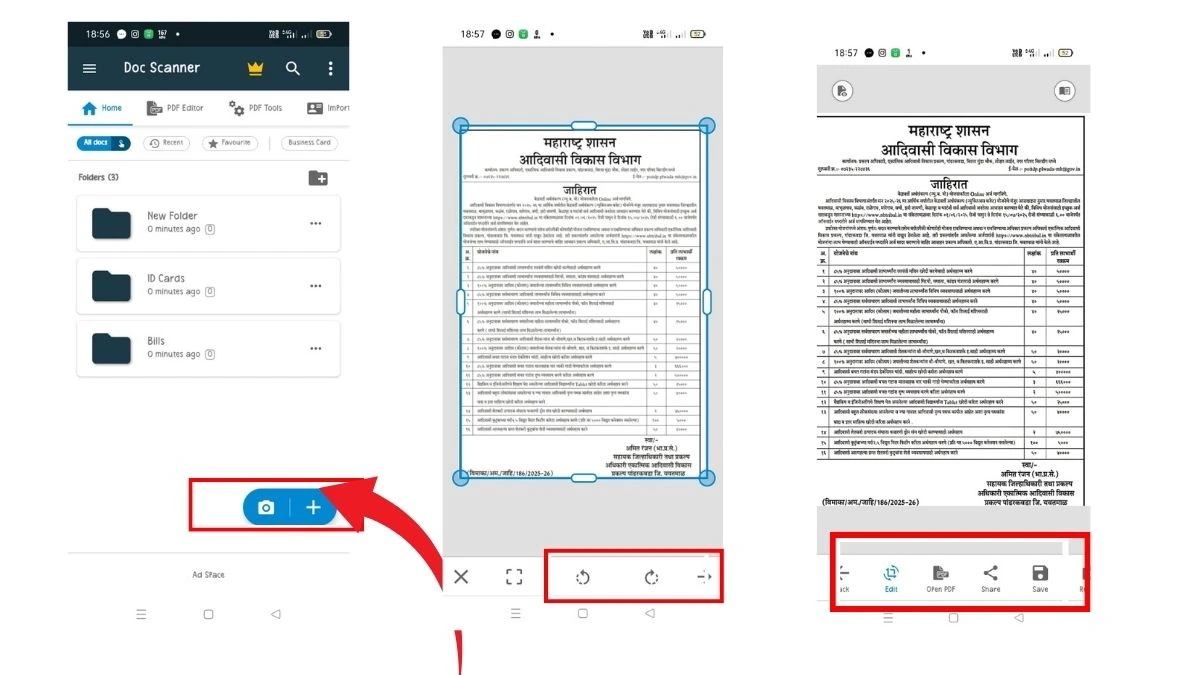
स्टेप 3: आपको जिस प्रकार फोटो की सीरीज लगानी है उसे प्रकार फोटो को सेलेक्ट करें|
स्टेप 4: फोटो सेलेक्ट करने के बाद Next बटन पर क्लिक करें|
स्टेप 5: फिर Confirm बटन पर क्लिक करें
स्टेप 6: फिर पीडीएफ को सेलेक्ट करें और Three Dot डॉट पर क्लिक करें|
स्टेप 7: लास्ट में आपका पीडीएफ फाइल तैयार होगा, उसके बाद आप पीडीएफ फाइल को Save और Share कर सकते हो|
तो हमें इतना समझ में आया कि इस ऐप की मदद से कम से कम समय में भी कई सारे पीडीएफ फाइल बनाकर शेयर कर सकते हैं|
Computer से पीएफ कैसे बनाएं
अगर आपको कंप्यूटर की मदद लेकर पीडीएफ बनानी है तो इसके लिए बहुत सारी वेबसाइट गूगल पर अवेलेबल हो जाती है| हम आपको कम से कम समय में पीएफ कैसे बनाई जाती है|
इस बारे में आसान तरीके बताएंगे तो आपको सिर्फ नीचे दिए गए स्टेप को फॉलो करना होगा|
स्टेप 1. सबसे पहले आपको कंप्यूटर में गूगल ब्राउज़र को खोलना होगा |
स्टेप 2. फिर आपको सच बार में पीएफ 24 टूल्स को टाइप करके सर्च करें|
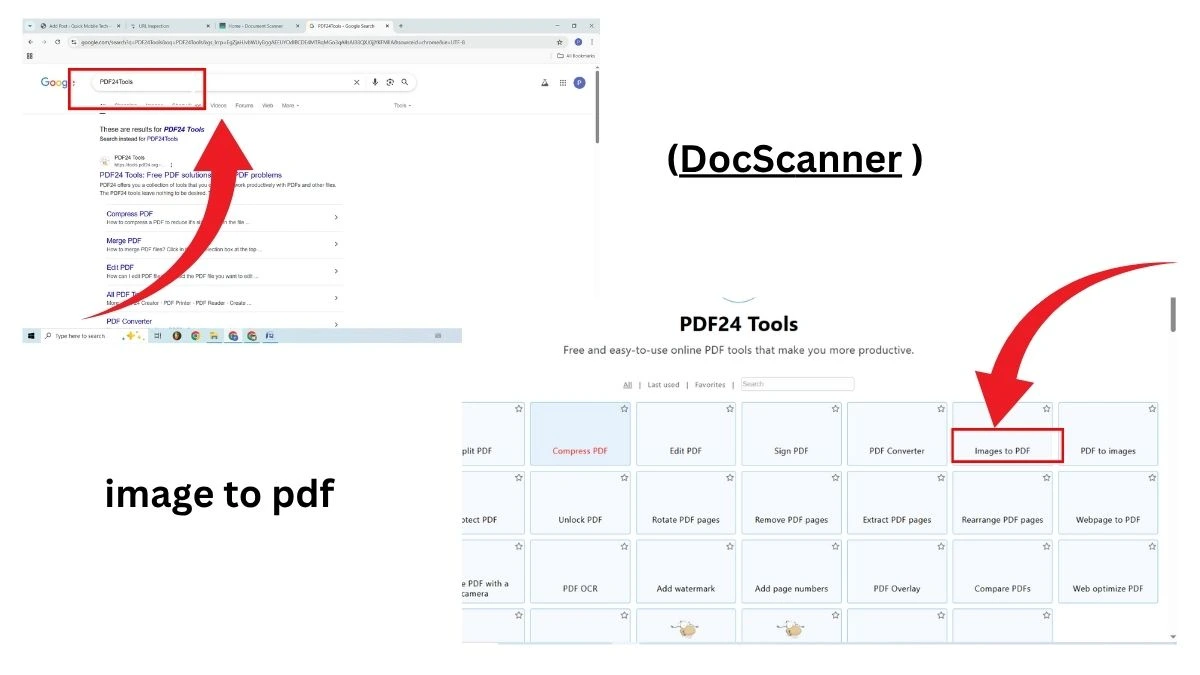
स्टेप 3. फिर आपको ऑप्शंस देखेंगे इमेज टू पीडीएफ उसे पर क्लिक करें|
स्टेप 4. फिर Choose File पर क्लिक करें|
स्टेप 5. फिर आप इमेज डॉक्यूमेंट को सेलेक्ट करें|
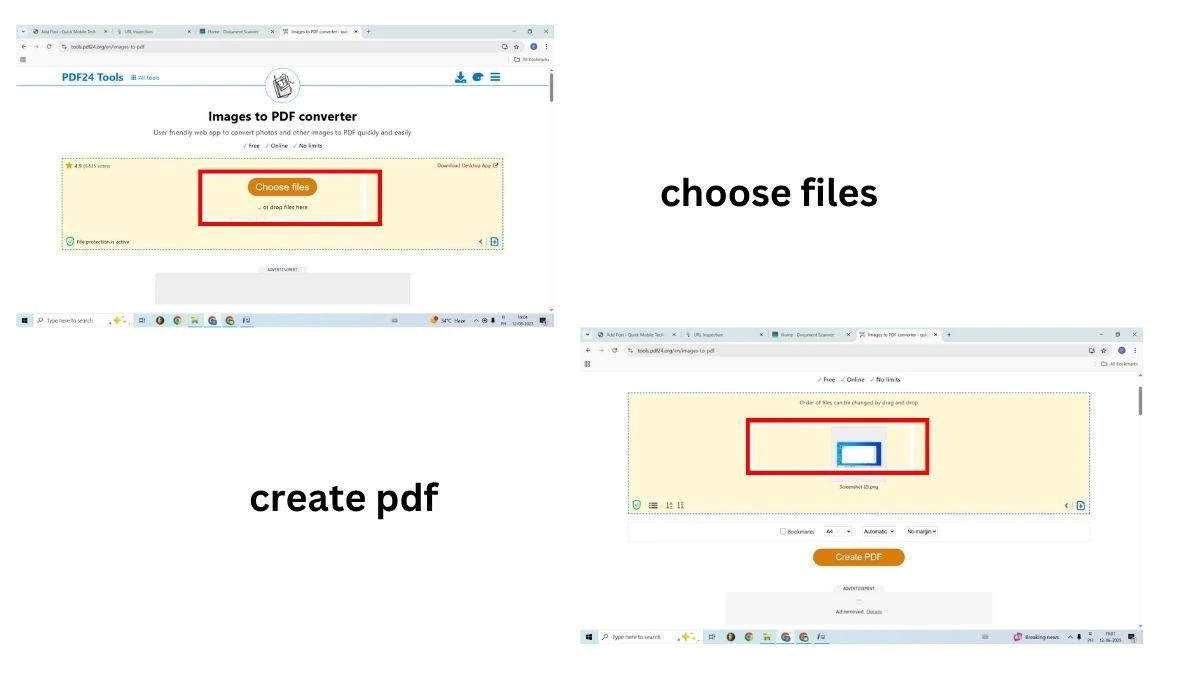
स्टेप 6. इमेज और डॉक्यूमेंट अपलोड होने के बाद क्रिएट पीडीएफ पर क्लिक करें|
स्टेप 7. फिर नीचे स्क्रॉल करें |
स्टेप 8. नीचे स्क्रॉल करने के बाद कुछ ऑप्शन दिखेंगे, जैसे की merge,edit, open,compress इसे आवश्यकता के अनुसार उपयोग करें|
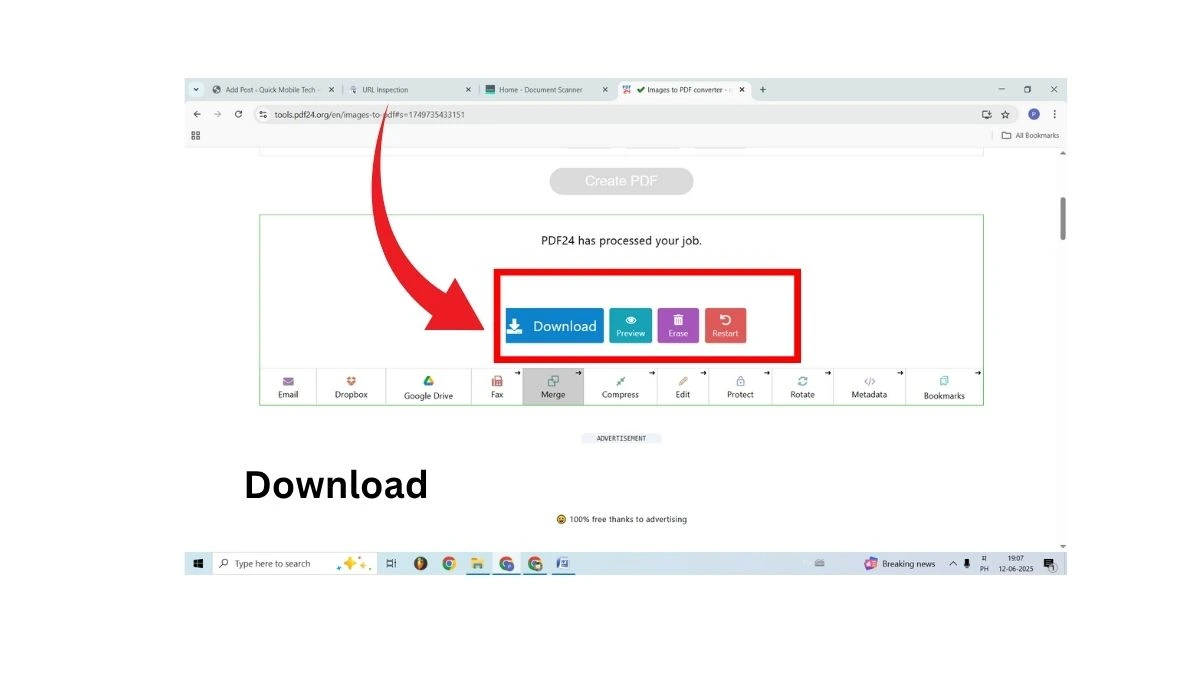
स्टेप 9. यह प्रक्रिया होने के बाद आप पीडीएफ को डाउनलोड कर सकते हो, आपकी पीडीएफ फाइल आपके कंप्यूटर सिस्टम में डाउनलोड हो जाएगी|
स्टेप 10. पीडीएफ फाइल को शेयर करें|
1. MS Word से PDF बनाएं
नोट : मोबाइल यूजर के लिए Adobe Scan या Google Drive बेस्ट है
कंप्यूटर यूजर MS Word या ilovepdf जैसे टूल्स इस्तेमाल करें
- MS Word में डॉक्युमेंट खोलें
- File > Save As पर जाएं
- Format में “PDF” चुनें
- Location सिलेक्ट करके सेव करें
2. Print as PDF से
- किसी भी डॉक्युमेंट को ओपन करें
- Ctrl + P दबाएं
- प्रिंटर में “Save as PDF” चुनें
- सेव लोकेशन देकर OK करें
ऑनलाइन PDF बनाने के टॉप 5 फ्री टूल्स
| वेबसाइट | फीचर्स |
|---|---|
| ilovepdf.com | Merge, Split, Compress |
| smallpdf.com | Word to PDF, JPG to PDF |
| pdfcandy.com | OCR, Secure PDF |
| sejda.com | Edit, Split PDF |
| sodapdf.com | Cloud Editor |
PDF में पासवर्ड कैसे लगाएं?
अगर आपको पीडीएफ पर पासवर्ड लगना है तो,
- गूगल की वेबसाइट ilovepdf.com/protect-pdf पर जाएं
- फिर आप को PDF फाइल को अपलोड करना है|
- उसके बाद एक स्ट्रॉंग पासवर्ड डालें और “Protect” पर क्लिक करें
- डाउनलोड करें|
- पीडीएफ पर पासवॉर्ड लग जायेगा|
पीडीएफ कैसे बनाये – FAQs:
PDF को एडिट कैसे करें?
PDF को ilovepdf या pdfescape जैसे टूल्स से ऑनलाइन एडिट कर सकते हैं,या फिर PDF को Word में कन्वर्ट करके
मोबाइल से PDF बनाने का सबसे आसान तरीका कौन सा है?
पीडीएफ बनाने के लीये Google Drive या Adobe Scan ऐप का यूज करे|
क्या फोटो को PDF में बदला जा सकता है?
हा, आप “Image to PDF Converter” ऐप या Adobe Scan से फोटो को सीधे PDF में कन्वर्ट कर सकते हैं।
इस प्रकार PDF बनाना आसान हो गया है। ऊपर बताए गए मोबाइल ऐप्स और कंप्यूटर टूल्स से आप कुछ ही मिनटों में बडी आसानी से PDF तैयार कर सकते हैं।
अगर आप एक स्टूडेंट, ऑफिस वर्कर या बिजनेस ओनर हैं, तो ये जानकारी आपके बहुत काम आएगी।
